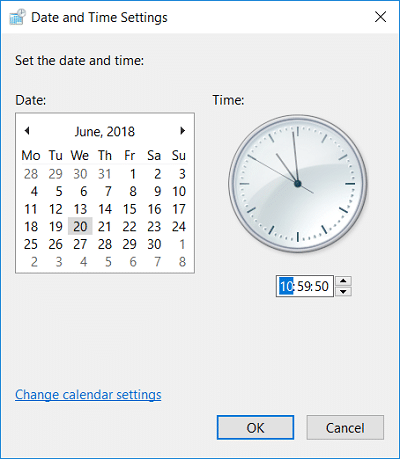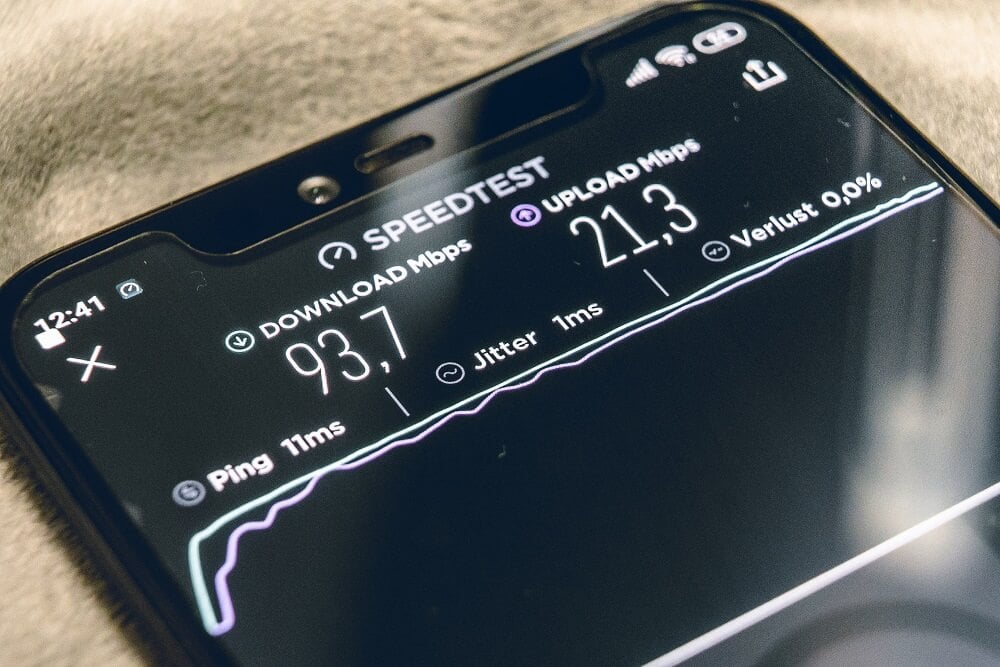Cara Mengatasi Halaman Beranda Facebook tidak bisa dimuat di Komputer
Jika Anda mencoba membuka Facebook dari komputer, kemungkinan besar Anda melakukannya menggunakan browser seperti Chrome atau Firefox. Beberapa faktor dapat menyebabkan Facebook tidak terbuka dengan benar. Bisa jadi karena file cache dan cookie yang lama, pengaturan tanggal dan waktu yang salah, konektivitas internet yang buruk, dll. Di bagian ini, kita akan membahas masing-masing kemungkinan penyebab Halaman Beranda Facebook tidak dimuat dengan benar.
Metode 1: Perbarui Browser
Hal pertama yang dapat Anda lakukan adalah memperbarui browser. Versi browser yang lama dan usang mungkin menjadi alasan di balik Facebook tidak berfungsi. Facebook adalah situs web yang terus berkembang. Itu terus merilis fitur baru, dan kemungkinan fitur ini tidak didukung di browser lama. Oleh karena itu, merupakan praktik yang baik untuk selalu memperbarui peramban Anda setiap saat. Itu tidak hanya mengoptimalkan kinerjanya tetapi juga dilengkapi dengan berbagai perbaikan bug yang mencegah masalah seperti ini terjadi. Ikuti langkah-langkah yang diberikan di bawah ini untuk memperbarui browser Anda.
- Apa pun browser yang Anda gunakan, langkah-langkah umumnya kurang lebih sama. Demi pemahaman, kami akan menggunakan Chrome sebagai contoh.
- Hal pertama yang perlu Anda lakukan adalah membuka Chrome di komputer Anda.

- Sekarang ketuk ikon menu (tiga titik vertikal) di sisi kanan atas layar.
- Setelah itu arahkan kursor mouse ke atas pilihan Help pada menu drop-down.
- Sekarang klik opsi Tentang Google Chrome .


- Chrome sekarang akan mencari pembaruan secara otomatis .
- Jika ada pembaruan yang tertunda, klik tombol Perbarui dan Chrome akan diperbarui ke versi terbaru.

- Setelah browser diperbarui, coba buka Facebook dan lihat apakah berfungsi dengan baik atau tidak.
Metode 2: Hapus Cache, Cookie, dan Data Penjelajahan
Terkadang file cache lama, cookie, dan riwayat penelusuran dapat menyebabkan masalah saat memuat situs web. File-file lama yang dikumpulkan dari waktu ke waktu menumpuk dan sering rusak. Akibatnya, mengganggu fungsi normal browser. Setiap kali Anda merasa browser Anda menjadi lambat dan halaman tidak dimuat dengan benar, Anda perlu menghapus data browsing Anda. Ikuti langkah-langkah yang diberikan di bawah ini untuk melihat caranya:
- Pertama, buka Google Chrome di komputer Anda.
- Sekarang ketuk tombol menu dan pilih Lebih banyak alat dari menu drop-down.
- Setelah itu, klik opsi Hapus data penelusuran .
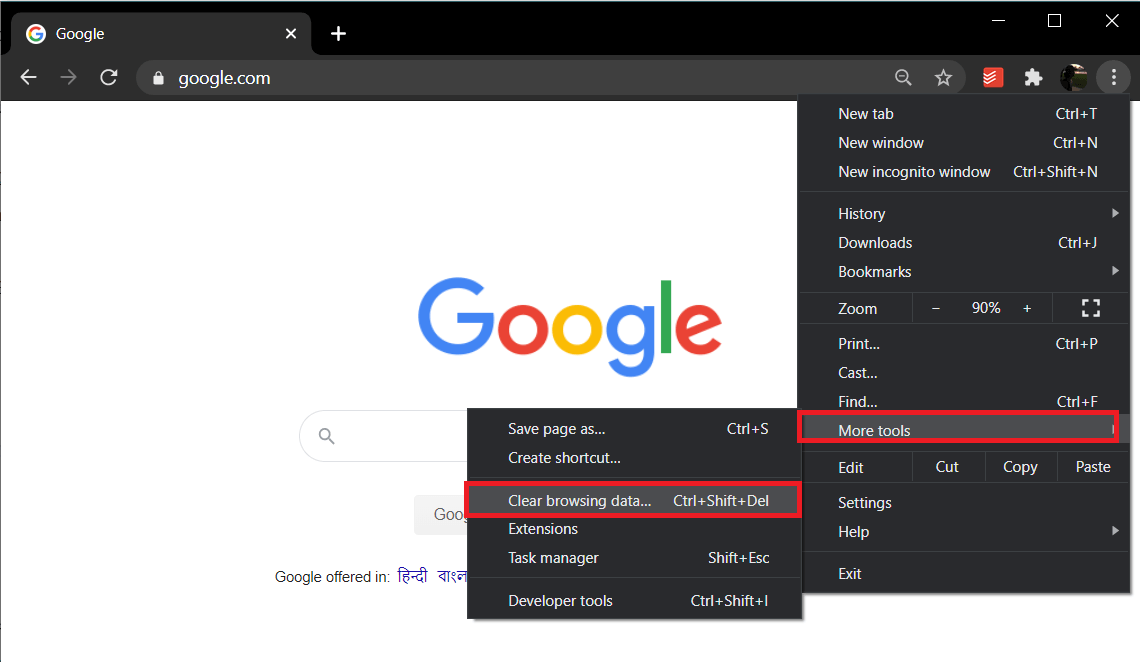
- Di bawah rentang waktu, pilih opsi Sepanjang waktu dan ketuk tombol Hapus Data .
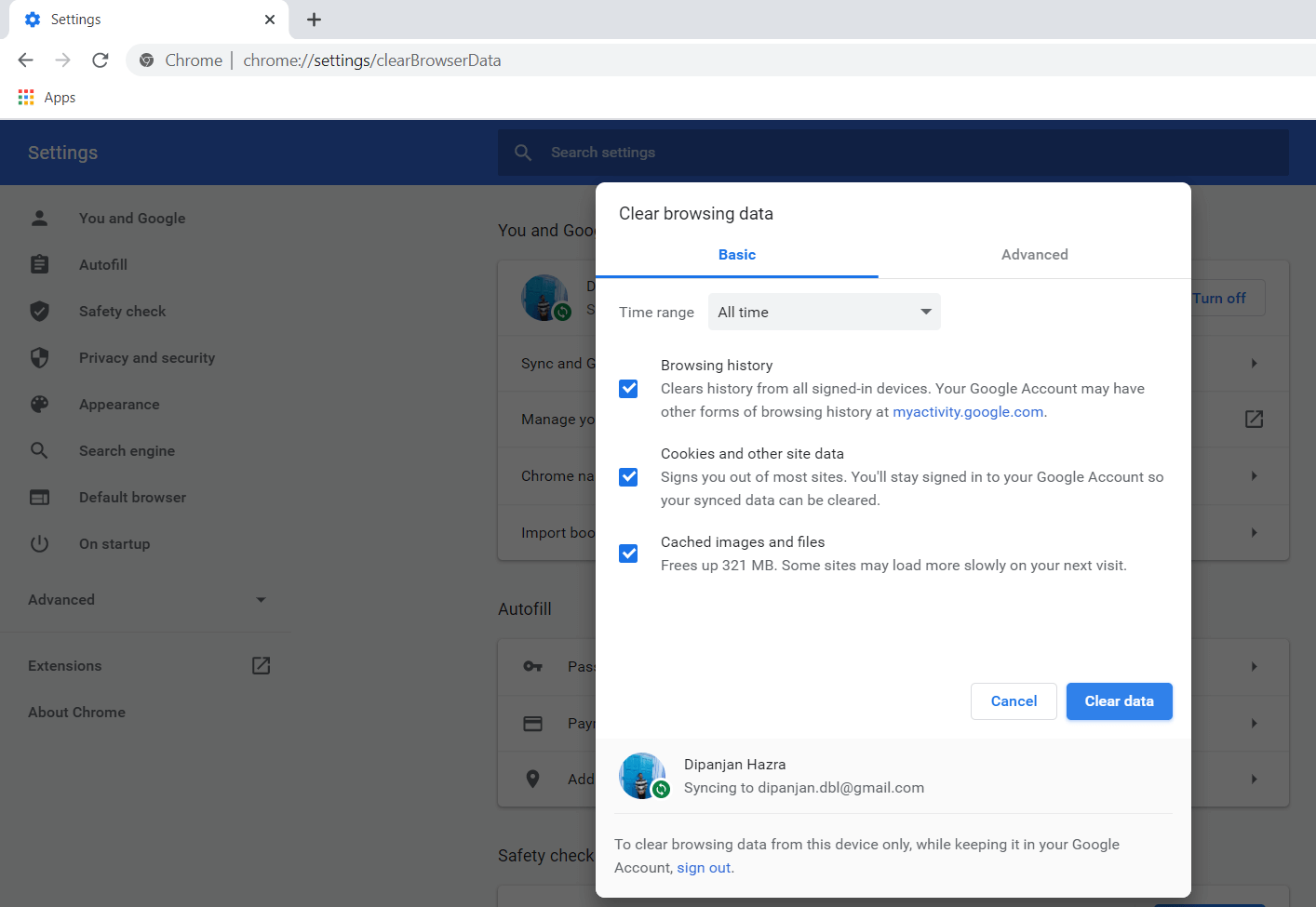
- Sekarang periksa apakah beranda Facebook memuat dengan benar atau tidak.
Metode 3: Gunakan HTTPS alih-alih HTTP
‘S’ pada akhirnya berarti keamanan. Saat membuka Facebook di browser Anda, lihat URL-nya dan lihat apakah menggunakan http:// atau https://. Jika layar beranda Facebook tidak terbuka secara normal, mungkin karena ekstensi HTTP. Akan membantu jika Anda menggantinya dengan HTTPS. Melakukannya mungkin membutuhkan waktu lebih lama untuk memuat layar beranda, tetapi setidaknya akan berfungsi dengan baik.
Alasan di balik masalah ini adalah browser yang aman tidak tersedia untuk Facebook untuk semua perangkat. Misalnya, itu tidak tersedia untuk aplikasi Facebook. Jika Anda mengatur Facebook untuk menjelajah dalam mode aman, menggunakan ekstensi http:// akan menyebabkan kesalahan. Oleh karena itu, Anda harus selalu menggunakan ekstensi https:// saat menggunakan Facebook di komputer Anda. Anda juga dapat menonaktifkan pengaturan ini untuk Facebook, yang memungkinkan Anda untuk membuka Facebook secara normal terlepas dari sayapnya. Ikuti langkah-langkah yang diberikan di bawah ini untuk melihat caranya.
- Pertama, buka Facebook di komputer Anda dan masuk ke akun Anda.
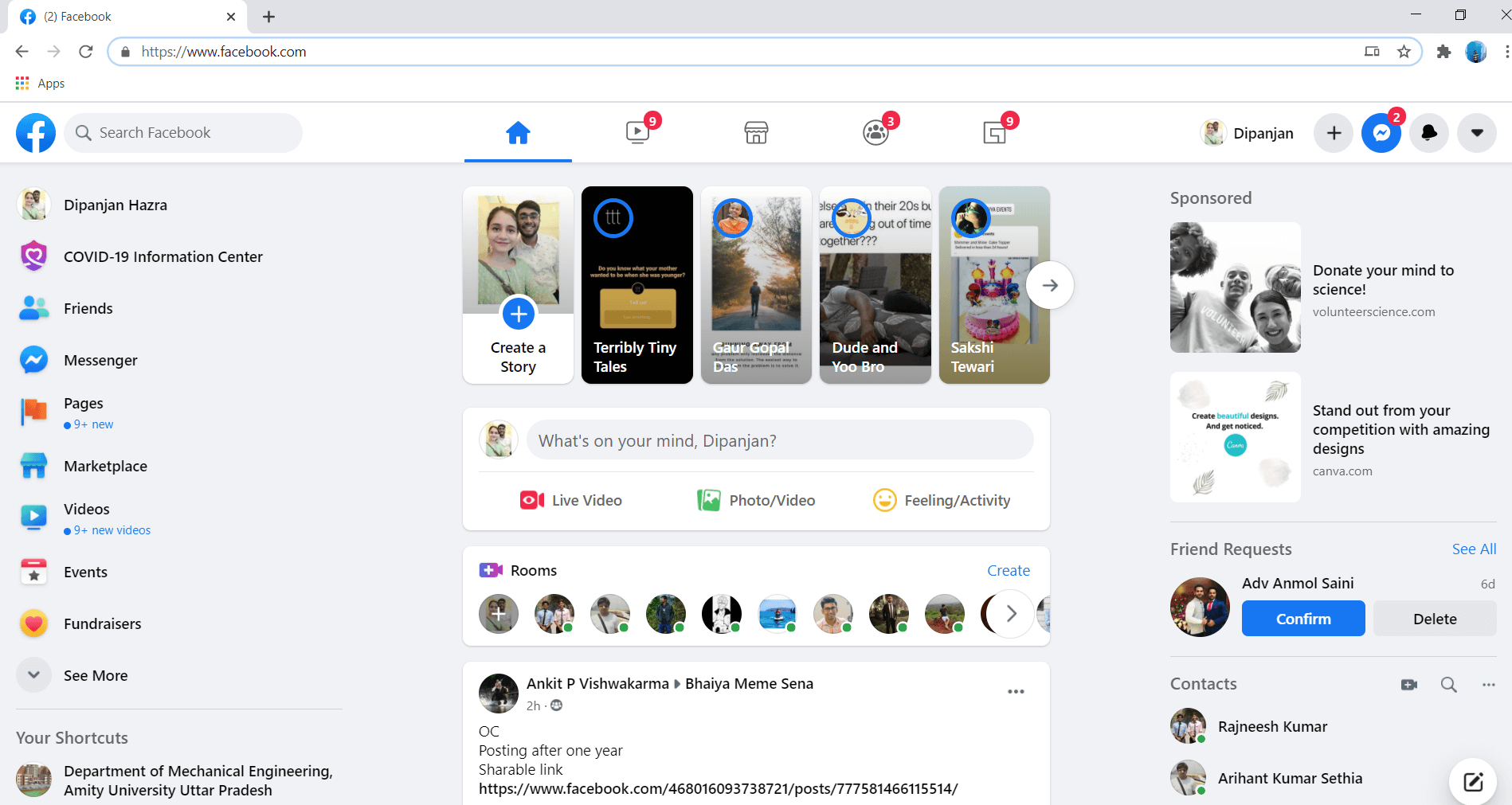
- Sekarang ketuk menu Akun dan pilih Pengaturan Akun .

- Di sini, arahkan ke bagian Keamanan Akun dan klik tombol Ubah .
- Setelah itu, cukup nonaktifkan opsi “Browse Facebook on a secure connection (https) bila memungkinkan” .
- Terakhir, klik tombol Simpan dan keluar dari Pengaturan .
- Sekarang Anda dapat membuka Facebook secara normal meskipun ekstensinya adalah HTTP.
Metode 4: Periksa Pengaturan Tanggal dan Waktu
Tanggal dan waktu di komputer Anda memainkan peran penting saat menjelajah internet. Jika tanggal dan waktu yang ditampilkan di komputer Anda salah, ini dapat menyebabkan berbagai jenis masalah. Halaman beranda Facebook tidak memuat dengan benar pasti salah satunya. Pastikan Anda memeriksa ulang tanggal dan waktu di komputer Anda sebelum memproses dengan solusi lain.
Metode 5: Mulai ulang Komputer Anda
Jika tidak ada metode di atas yang berhasil, sekarang saatnya untuk memberikan yang lama ” Sudahkah Anda mencoba menghidupkan dan mematikannya lagi “. Reboot sederhana sering memperbaiki masalah besar dan ada kemungkinan besar itu akan memperbaiki masalah be
randa Facebook yang tidak memuat dengan benar. Matikan perangkat Anda dan tunggu selama 5 menit sebelum menyalakannya kembali. Setelah perangkat melakukan booting, coba buka Facebook lagi dan lihat apakah berfungsi dengan baik atau tidak.
Metode 6: Pastikan Internet Anda berfungsi dengan baik
Alasan umum lainnya di balik halaman Beranda Facebook tidak memuat adalah koneksi internet yang lambat. Kamu perlu memastikan bahwa kamu terhubung ke jaringan Wi-Fi dengan koneksi internet yang stabil dan kuat. Terkadang, kita bahkan tidak menyadari bahwa koneksi internet sedang down. Cara termudah untuk memeriksanya adalah membuka YouTube dan melihat apakah video diputar tanpa buffering atau tidak. Jika tidak berhasil, coba putuskan lalu sambungkan kembali ke jaringan Wi-Fi. Jika itu tidak menyelesaikan masalah, Anda perlu me-restart router, dan itu akan berhasil.
Metode 7: Nonaktifkan/Hapus Ekstensi Berbahaya
Ekstensi memberikan kemampuan khusus ke browser Anda. Mereka menambah daftar fungsionalitas browser Anda. Namun, tidak semua ekstensi memiliki tujuan terbaik untuk komputer Anda. Beberapa di antaranya dapat berdampak negatif pada kinerja browser Anda. Ekstensi ini bisa menjadi alasan di balik situs web tertentu seperti Facebook, tidak dibuka dengan benar. Cara termudah untuk memastikannya adalah beralih ke penjelajahan penyamaran dan membuka Facebook. Saat Anda dalam mode penyamaran, ekstensi tidak akan aktif. Jika beranda Facebook memuat secara normal, itu berarti pelakunya adalah ekstensi. Ikuti langkah-langkah yang diberikan di bawah ini untuk menghapus ekstensi dari Chrome.
- Buka Google Chrome di komputer Anda.
- Sekarang ketuk tombol menu dan pilih Lebih banyak alat dari menu drop-down.
- Setelah itu, klik opsi Ekstensi .
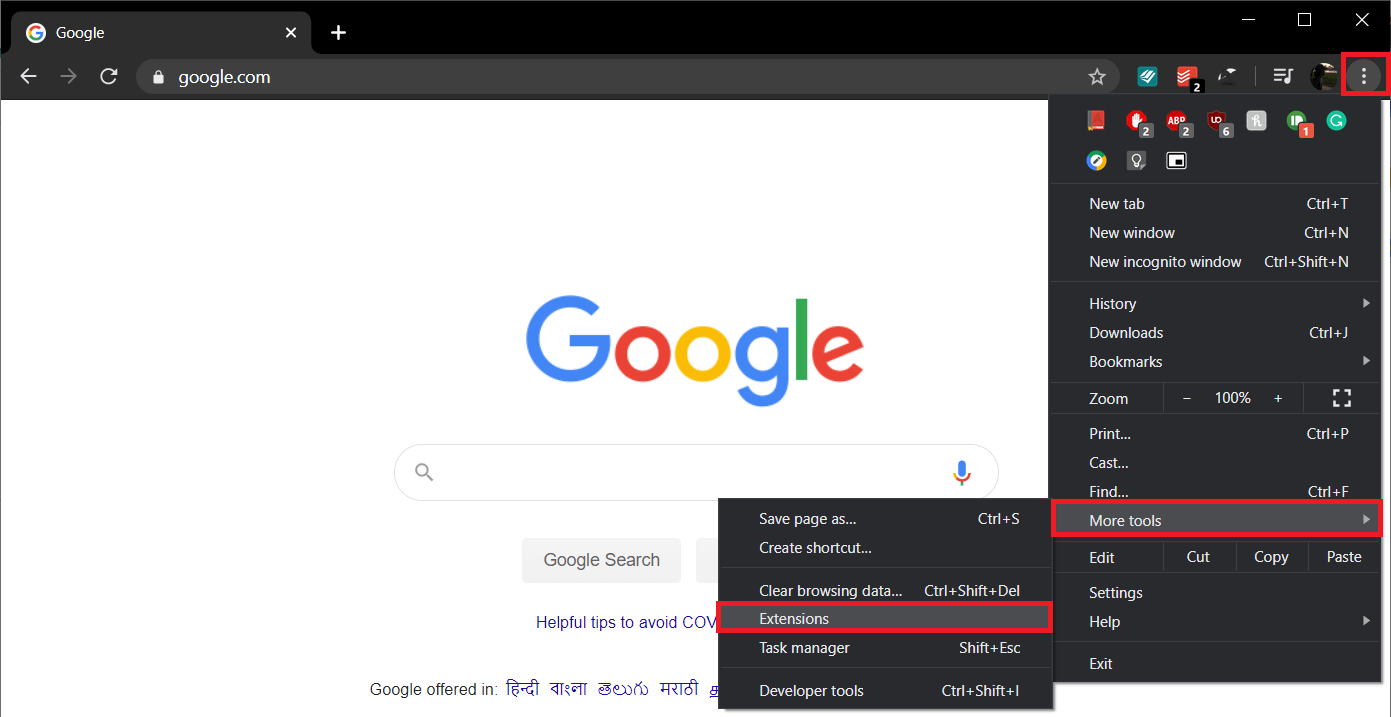
- Sekarang, nonaktifkan/hapus ekstensi yang baru ditambahkan , terutama yang Anda katakan saat masalah ini mulai terjadi.
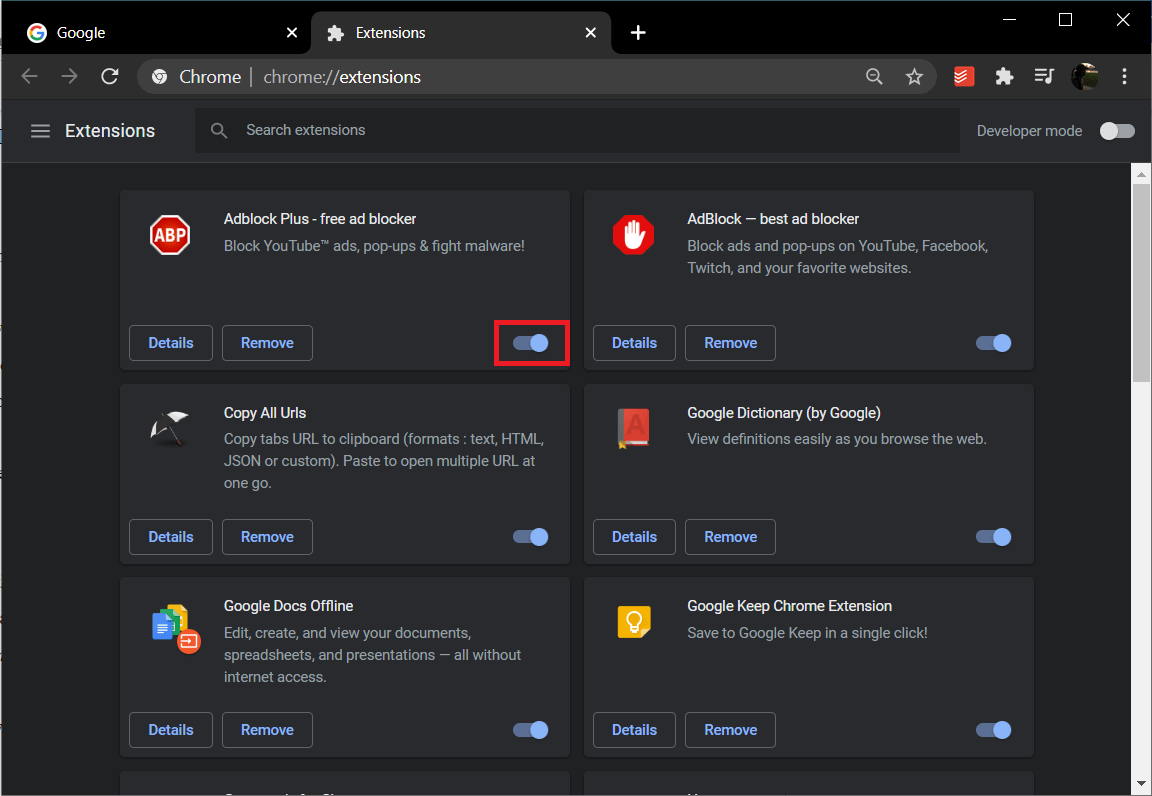
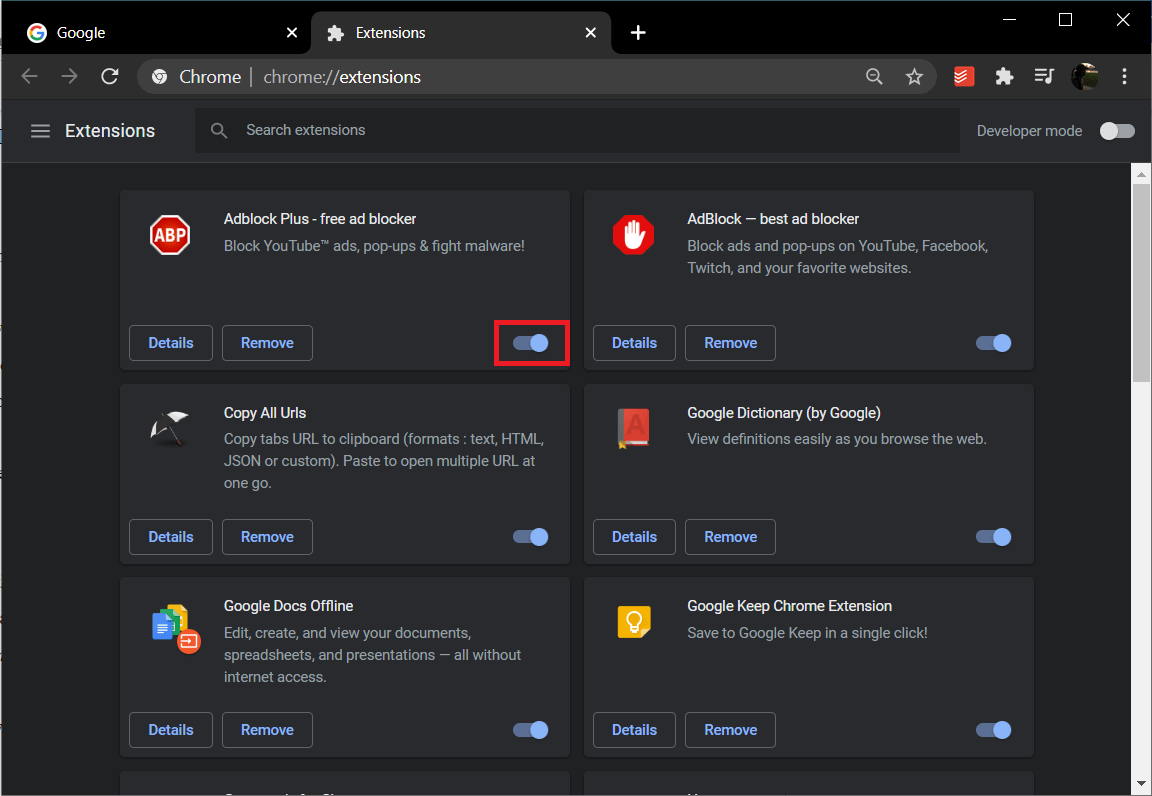
- Setelah ekstensi dihapus, periksa apakah Facebook berfungsi dengan baik atau tidak.
Metode 8: Coba Peramban Web lain
Jika tidak ada metode di atas yang berhasil, Anda dapat mencoba menggunakan browser lain. Ada beberapa browser luar biasa yang tersedia untuk Windows dan MAC. Beberapa browser terbaik adalah Chrome, Firefox, Opera, Internet Explorer, dll. Jika saat ini Anda menggunakan salah satunya, coba buka Facebook di browser lain. Lihat apakah itu memecahkan masalah.
Cara Mengatasi Halaman Beranda Facebook tidak bisa dimuat di Android
Sebagian besar orang mengakses Facebook melalui aplikasi seluler yang tersedia di Google Play Store dan App Store. Seperti setiap aplikasi lainnya, Facebook juga dilengkapi dengan bug, gangguan, dan kesalahan. Salah satu kesalahan umum tersebut adalah berandanya tidak dimuat dengan benar. Itu akan macet di layar pemuatan atau membeku di layar abu-abu kosong. Namun, untungnya banyak solusi mudah yang akan membantu Anda memperbaiki masalah ini. Jadi, tanpa penundaan lebih lanjut, mari kita mulai.
Metode 1: Perbarui Aplikasi
Hal pertama yang perlu Anda lakukan adalah memastikan bahwa aplikasi diperbarui ke versi terbarunya. Pembaruan aplikasi hadir dengan berbagai perbaikan bug dan juga mengoptimalkan kinerja aplikasi. Oleh karena itu, kemungkinan pembaruan baru akan memperbaiki masalah ini, dan Facebook tidak akan macet di beranda. Ikuti langkah-langkah yang diberikan di bawah ini untuk memperbarui aplikasi.
- Buka Playstore .

sisi kiri atas , Anda akan menemukan tiga garis mendatar . Klik pada mereka.


- Sekarang klik opsi “Aplikasi dan Game Saya” .
- Cari Facebook dan periksa apakah ada pembaruan yang tertunda.

- Jika ya, klik tombol perbarui .
- Setelah aplikasi diperbarui, periksa apakah masalah tetap ada atau tidak.
Metode 2: Periksa Penyimpanan Internal yang tersedia
Facebook adalah salah satu aplikasi yang membutuhkan penyimpanan gratis dalam jumlah yang layak di memori internal agar berfungsi dengan baik. Jika Anda perhatikan baik-baik, maka Anda akan melihat bahwa Facebook menempati hampir 1 GB ruang penyimpanan di perangkat Anda . Meskipun aplikasi ini hanya berukuran lebih dari 100 MB pada saat diunduh, ukurannya terus bertambah dengan menyimpan banyak data dan file cache. Oleh karena itu, harus tersedia banyak ruang kosong di memori internal untuk memenuhi kebutuhan penyimpanan Facebook. Itu selalu disarankan untuk menyimpan setidaknya 1GB memori internal gratis setiap saat agar aplikasi berfungsi dengan baik. Ikuti langkah-langkah yang diberikan di bawah ini untuk memeriksa penyimpanan internal yang tersedia.
- Pertama, buka Pengaturan di perangkat Anda.

- Sekarang, gulir ke bawah dan ketuk opsi Penyimpanan .

- Di sini, Anda akan dapat melihat berapa banyak ruang penyimpanan internal yang telah digunakan dan juga mendapatkan gambaran pasti tentang apa yang menghabiskan semua ruang tersebut.


- Cara termudah untuk menghapus memori internal Anda adalah dengan menghapus aplikasi lama dan tidak terpakai.
- Anda juga dapat menghapus file media setelah mencadangkannya di cloud atau komputer.
Metode 3: Hapus Cache dan Data untuk Facebook
Semua aplikasi menyimpan beberapa data dalam bentuk file cache. Beberapa data dasar disimpan agar saat dibuka, aplikasi dapat menampilkan sesuatu dengan cepat. Ini dimaksudkan untuk mengurangi waktu startup aplikasi apa pun. Terkadang file cache sisa rusak dan menyebabkan aplikasi tidak berfungsi, dan menghapus cache dan data untuk aplikasi dapat menyelesaikan masalah. Jangan khawatir; menghapus file cache tidak akan membahayakan aplikasi Anda. File cache baru akan secara otomatis dibuat lagi. Ikuti langkah-langkah yang diberikan di bawah ini untuk menghapus file cache untuk Facebook.
- Buka Pengaturan telepon Anda lalu ketuk opsi Aplikasi .

- Sekarang pilih Facebook dari daftar aplikasi.

- Sekarang klik pada opsi Penyimpanan .

- Sekarang Anda akan melihat opsi untuk menghapus data dan menghapus cache . Ketuk tombol masing-masing, dan file tersebut akan dihapus.

- Sekarang keluar dari pengaturan dan coba gunakan Facebook lagi.
- Karena file cache telah dihapus; Anda harus masuk lagi menggunakan kredensial Anda.
- Sekarang periksa apakah halaman beranda dimuat dengan benar atau tidak.
Metode 4: Pastikan internet berfungsi dengan baik
Seperti yang dijelaskan dalam kasus komputer, koneksi internet yang lambat dapat menyebabkan beranda Facebook tidak memuat dengan benar. Ikuti langkah-langkah yang sama seperti yang dijelaskan di atas untuk memeriksa apakah internet berfungsi dengan baik atau tidak dan bagaimana cara memperbaikinya.
Metode 5: Keluar dari Aplikasi Facebook lalu Masuk lagi
Perbaikan lain yang mungkin untuk masalah ini adalah keluar dari akun Anda dan kemudian masuk lagi. Ini adalah trik sederhana namun efektif yang dapat memperbaiki masalah beranda Facebook, tidak memuat dengan benar. Ikuti langkah-langkah yang diberikan di bawah ini untuk melihat caranya.
- Pertama, buka aplikasi Facebook di perangkat Anda.

- Sekarang ketuk ikon menu (tiga garis horizontal) di sisi kanan atas layar.
- Di sini, gulir ke bawah dan ketuk opsi Logout .

- Setelah Anda keluar dari aplikasi , mulai ulang perangkat Anda.
- Sekarang buka aplikasi lagi dan masuk dengan nama pengguna dan kata sandi Anda.
- Periksa apakah masalah berlanjut atau tidak.
Metode 6: Perbarui Sistem Operasi
Jika tidak ada metode di atas yang berhasil, mungkin masalahnya bukan pada aplikasi tetapi pada sistem operasi Android itu sendiri. Terkadang, saat sistem operasi Android tertunda, versi sebelumnya mulai tidak berfungsi. Ada kemungkinan bahwa versi terbaru Facebook dan fitur-fiturnya tidak kompatibel atau didukung sepenuhnya oleh versi Android saat ini yang berjalan di perangkat Anda. Ini dapat menyebabkan beranda Facebook macet di layar pemuatan. Anda perlu memperbarui sistem operasi Android Anda ke versi terbaru, dan itu akan memperbaiki masalah ini. Ikuti langkah-langkah yang diberikan di bawah ini untuk melihat caranya.
- Hal pertama yang perlu Anda lakukan adalah membuka Pengaturan di perangkat Anda.
- Sekarang ketuk opsi Sistem . Kemudian, pilih opsi Pembaruan perangkat lunak .


- Perangkat Anda sekarang akan mencari pembaruan secara otomatis .
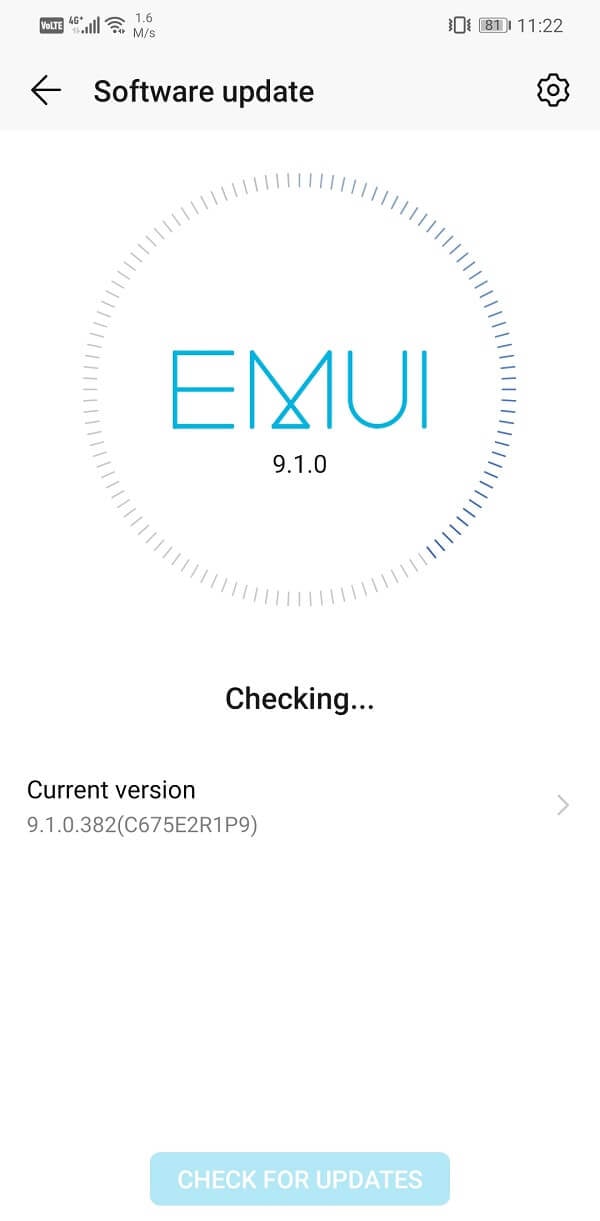
- Jika ada pembaruan yang tertunda, ketuk tombol Instal dan tunggu beberapa saat saat sistem operasi diperbarui.
- Mulai ulang perangkat Anda.
- Setelah itu, coba gunakan Facebook lagi dan lihat apakah masalah sudah teratasi atau belum.
Direkomendasikan:
- Cara Melihat Facebook Versi Desktop di HP Android
- Gabungkan Beberapa Akun Google Drive & Foto Google
- 5 Cara Uninstall Avast Antivirus Secara Lengkap di Windows 10
Dengan itu, kita sampai pada akhir artikel ini. Kami telah mencoba menutupi setiap kemungkinan perbaikan untuk beranda Facebook, tidak memuat dengan benar. Kami harap informasi ini bermanfaat bagi Anda dan Anda dapat menyelesaikan masalah. Namun, terkadang masalahnya ada pada Facebook itu sendiri. Layanannya mungkin sedang down, atau pembaruan besar terjadi di bagian belakang, yang menyebabkan aplikasi atau situs web pengguna macet di halaman pemuatan. Dalam hal ini, tidak ada yang dapat Anda lakukan selain menunggu Facebook memperbaiki masalah ini dan melanjutkan layanannya. Sementara itu, Anda dapat menghubungi pusat dukungan Facebook dan memberi tahu mereka tentang masalah ini. Ketika banyak orang mengeluh tentang situs web atau aplikasi mereka yang tidak berfungsi, mereka akan terdorong untuk memperbaiki masalah dengan prioritas tinggi.